I dag skal vi gennemgå EaseUS ToDo Backup-softwaren. Her finder du alt om softwaren. Fortsæt med at læse!
Har du en betydelig mængde data, der skal sikkerhedskopieres, men er du usikker på, hvordan du kommer i gang? Vi er i stand til at have empati med din situation, da markedet er oversvømmet med mange backup-produkter, hvilket gør det vanskeligt at vælge den mest passende til dine behov. Du bør tænke på mulighederne, hvor godt de virker og omkostningerne.
Et af vores foretrukne Windows-sikkerhedskopiværktøjer i lang tid er EaseUS ToDo Backup. Det er tilpasningsdygtigt, pålideligt og ekstremt nemt at bruge. EaseUS Todo Backup giver mulighed for automatisk sikkerhedskopiering af systemdrevet, visse filer og mapper og hele harddiske. Den opdaterede udgave har et innovativt design og, vigtigst af alt, cloud storage, mens den stadig giver flere af de samme fantastiske funktioner. EaseUS Todo Backup er et af de sikkerhedskopieringsprogrammer, der almindeligvis foreslås af andre mennesker. Lad os komme ind i detaljerne.
Hvad er EaseUS ToDo Backup?
EaseUS Todo Backup betragtes bredt som en af de mest effektive backupløsninger, der findes på markedet i dag. Når det kommer til funktioner, indeholder det alt, hvad du kan få brug for i forhold til datastyring, backup og gendannelse. Den er udtømmende, lynhurtig og meget effektiv i sine premium-udgaver. Gendannelsesfunktionen i EaseUS Todo Backup gør montering af backup-filen som en virtuel harddisk til den enkleste metode til at få adgang til sikkerhedskopierede data.
Bemærkelsesværdige funktioner i EaseUS ToDo Backup
Følgende er de bedste funktioner i EaseUS ToDo Backup-software, som du skal kende.
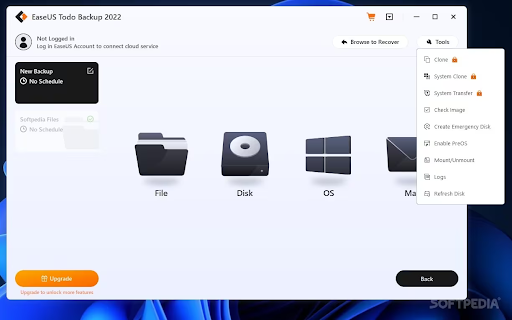
Backup
Du kan lave en differentiel (trinvis) sikkerhedskopiering baseret på en forudgående fuld backup ud over den fulde EaseUS Todo Backup (fil, mappe, partition, disk og system) backup.
EaseUS Todo Backup WinPE er et ekstra sikkerhedskopieringsvalg, der giver dig mulighed for at lave en bootbar cd og beskytte dine data, selvom din computer ikke kan startes.
Læs også: Sådan vælger du sikkerhedskopieringssoftware – en komplet vejledning
Multi-Path Storage
Dine sikkerhedskopier kan være gemt på en netværksdisk, sky eller ekstern harddisk. Selvom cloud storage længe har været en del af Todo Backups multipath-lager, har det for nylig været gratis for alle brugere af Todo Backup Free-planen, med maksimalt 250 GB tilgængeligt.
Planlægning
Når du kan planlægge en automatisk sikkerhedskopiering for den næste dag, uge eller måned og opsætte regelmæssige gentagne sikkerhedskopier, er der ingen grund til at bekymre dig om at glemme at sikkerhedskopiere dine data. Home-planen kommer også med AI Smart Backup, som laver ugentlige trinvise sikkerhedskopier ved hjælp af EaseUS.
Genopretning
Gendannelse af systembilleder, gendannelse, der kan startes, højreklikgendannelse og gendannelse efter katastrofe er alle mulige med Todo Backup. Datagendannelse fra en ikke-bootbar maskine er ikke en mulighed, men systemgendannelse baseret på en tidligere sikkerhedskopiering er mulig. Du kan gendanne et systemsikkerhedskopibillede til en computer med anden hardware eller endda en virtuel maskine, hvis du vælger premium-værktøjsudgaven.
Sikkerhedskopier uden kryptering kan kompromittere dine datas privatliv. Todo Backup giver dig mulighed for at tilføje adgangskoder til alle dine sikkerhedskopier, da det forstår, hvor vigtigt det er for dig.
Kunde support
EaseUS har etableret en kundesupportlinje, der er tilgængelig døgnet rundt for alle sine kunder og abonnenter på Todo Backup Advanced Server- og Technician-planerne er garanteret prioritet service. Livechat er den mest effektive metode til at kontakte EaseUS Todo Backup-supportteamet.
Hvis du har brug for hjælp til Todo Backup, kan du konsultere organisationens officielle supportcenter, som har dybdegående tutorials og retningslinjer for hvert eneste produkt. Du har også mulighed for at deltage i live chat med enten en kundeservicemedarbejder eller en tekniker, afhængigt af detaljerne i din forespørgsel og problemets alvor.
EaseUS tilbyder også en tjeneste kendt som Premium 1-on-1 Remote Assistance. Med denne mulighed vil en supportspecialist oprette forbindelse til din computer ved hjælp af et program kaldet TeamViewer og forsøge at løse problemet. Denne kundepleje kommer i nogle få forskellige varianter, hver med sin egen unikke kombination af svartider, omkostninger og gyldighedslængder.
Hvordan sikkerhedskopieres eller afbildes et system?
Fremragende Windows backup billede software giver EaseUS Todo Backup fuld, trinvis og differentiel sikkerhedskopiering. Brugere kan vælge backup-type baseret på deres egne krav. Brugere kan også opsætte en Windows-systemsikkerhedskopiplan for daglige, ugentlige, månedlige eller årlige sikkerhedskopier. Sammen med sikkerhedskopieringsmulighederne har den også klonings- og OS-migreringsfunktioner.
Trin 1: Download og start EaseUS Todo Backup. Start en systemsikkerhedskopiering via brugergrænsefladen ved at starte en ny opgave og vælge en destination, eller lad den bestemme det bedste sted som standard.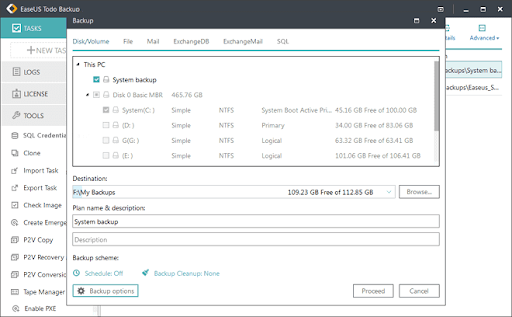
Trin 2: Planlagt backup. Brugere kan vælge en engangs-, daglig, ugentlig eller månedlig backup-plan.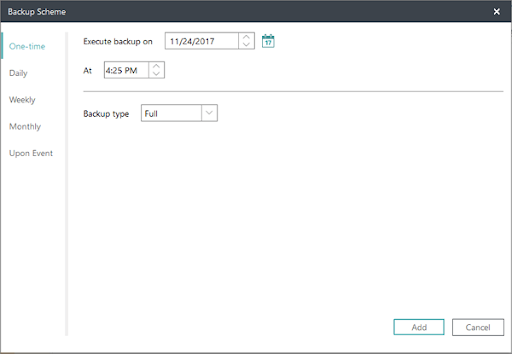
Trin 3: Ved at vælge Backup Options kan du desuden konfigurere backup-komprimering, adgangskodebeskyttelse og opdeling.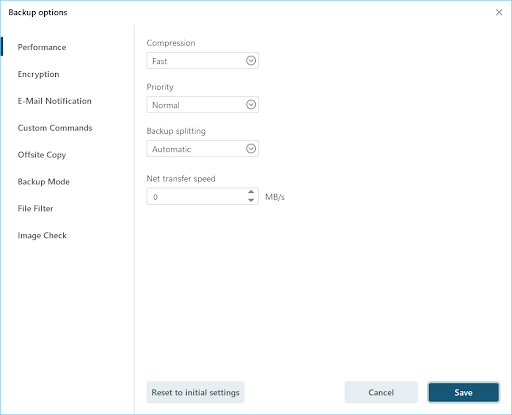
Trin 4: Klik på Fortsæt for at fuldføre systemsikkerhedskopieringen.
Læs også: Sådan slettes sikkerhedskopifiler i Windows 10 - hurtigt og nemt
Fordele og ulemper ved EaseUS ToDo Backup Software:
For at give en kortfattet oversigt har vi fremhævet de væsentligste fordele og medtaget nogle få ulemper.
Fordele
- Tillader backup af systempartitionen.
- Indeholder virkelig nyttige pre-OS-applikationer.
- Let og hurtig.
- Alsidig funktionalitet.
- Let at bruge.
Ulemper
- Mangler et par typiske træk.
- Mange funktioner ser nyttige ud, men er ikke tilgængelige uden betaling.
EaseUS ToDo-priser:
En gratis version af ToDo Backup er tilgængelig fra EaseUS, og den kommer med en række nyttige backupfunktioner, såsom muligheden for at oprette en komplet systemimage backup. Den fuldt fungerende EaseUS ToDo Backup Home, som tilbyder adskillige flere backup- og diskbilledfunktioner til både Windows PC- og MacOS-brugere, understøtter denne gratis udgave.
Home-versionerne tilbydes til køb i en række forskellige konfigurationer, inklusive med eller uden levetid gratis opdateringer inkluderet, og på månedligt abonnementsbasis med cloud storage inkluderet i pakke. Priserne for versionerne, når dette skrives, er som følger:
EaseUS ToDo Backup Home (Perpetual) – Ud over den førnævnte abonnementslicens er ToDo Backup Home også tilgængelig som en evigvarende licens til en enkelt engangspris på $59 pr. år. Ulempen ved denne licens er, at den i øjeblikket forhindrer kunder i at bruge EaseUS cloud storage-løsning (tredjeparts cloud storage-udbydere er muligvis stadig inkorporeret), men det kommer med gratis livstidsopdateringer for en enkelt pc.
EaseUS ToDo Backup Home (til MacOS) – For det samme lave engangsgebyr på $39,95 som den evige Windows-version ovenfor, er ToDo Backup Home også tilgængelig til MacOS-operativsystemet. I modsætning til Windows-versionen tilbyder denne version dog ikke muligheden for at bruge EaseUS's egen cloud-lagring (selvom tredjeparts cloud-integration stadig er mulig).
EaseUS ToDo Backup Home (abonnement) – Den månedlige abonnementspris for ToDo Backup Home er $19,95, og den årlige pris er $39,95. Brugere af ToDo Backup Home har mulighed for selv at tilføje 1 TB skylager fra EaseUS som en del af den årlige abonnementspakke for en ekstra $50/år.
Læs også: Sådan sikkerhedskopieres og gendannes filer i Windows 10
Eksperts råd
På grund af sin enkelhed i brug og fremragende udvalg af sikkerhedskopierings-, billedbehandlings- og diskkloningsfunktioner skiller EaseUS ToDo Backup sig ud. Desuden skiller det sig ud som et solidt værdialternativ til flere andre virksomheder, der leverer backup software på abonnementer kun for kun $59 for en evig licens med livstidsopdateringer (blandt andre licensmuligheder).
En stærk AES 256-bit kryptering, brug af tredjeparts cloud storage, oprettelse af en nødopstarts-cd med WinPE og brug af integrerede automatiserede planlægningsfunktioner er blot nogle få af funktionerne inkluderet i ToDo Backups gratis version værktøjskasse. Med tilføjelsen af Outlook-sikkerhedskopieringsværktøjet, Smart backup-værktøj, disk og komplette systemkloningsværktøjer, filinkluderings-/ekskluderingsværktøjer og et par flere funktioner, ToDo Home-udgaven udvider disse kapaciteter.
Den eneste skuffelse, vi har, er, at der i øjeblikket kun er 3 tredjeparts cloud-udbydere (som kan bruges med alle versioner af ToDo Backup): OneDrive, Google Drive og Dropbox. EaseUS-skylageret kan kun tilføjes, når du bruger det årlige abonnement.
Under hensyntagen til alt nævnt ovenfor er EaseUS ToDo Backup en vidunderlig mulighed for at organisere en sikkerhedskopi i både dens gratis og premium-udgaver, hvor den med livstids gratis opgraderinger tilbyder særlig god værdi.